
- Dizüstü bilgisayar ikinci monitörü sorunu
- Monitörünüzü algılamayan bir dizüstü bilgisayar, aralarındaki bağlantı sorunlarından kaynaklanıyor olabilir.
- Dizüstü bilgisayarınız monitörünüzü algılamadığında yapabileceğiniz ilk şey, ayarlarınızı kontrol etmektir.
- Kayıt dosyalarınızda sorun olması durumunda, bunları düzeltecek bir üçüncü taraf programı kullanın.
- Sorunu algılamak ve çözmek için Windows sorun giderici programını da kullanabilirsiniz.
Dizüstü bilgisayar ikinci monitörü hakkında
İşyerinizde veya evinizde olabilirsiniz ve masaüstü ekranınızı genişletmek isteyebilirsiniz, ancak dizüstü bilgisayarınız ikinci monitörü algılamayacaktır. Bu, özellikle zamanınız kısıtlıysa sinir bozucu olabilir.
Durumunuz veya deneyiminiz buysa, çözmenin kolay işte en iyi çözümleri içeren bir liste.
Dizüstü bilgisayarımın ikinci monitörü algılamasını nasıl sağlarım?
Ekran ayarlarını kontrol edin
Dizüstü bilgisayar ikinci monitörü algılamıyor
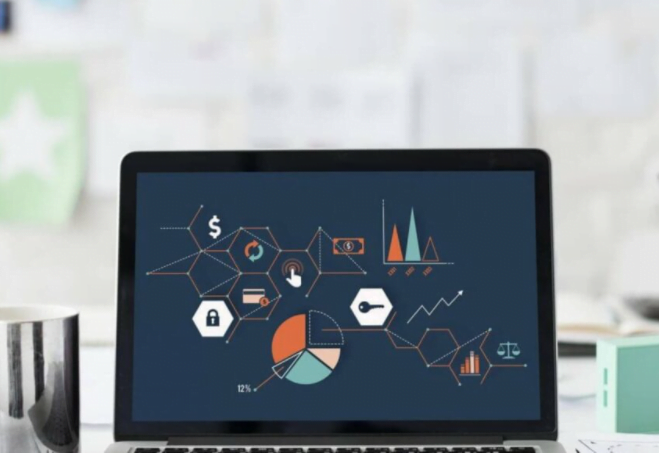
Donanım ve Aygıtlar sorun gidericisini çalıştırın
En son sürücü güncellemelerini yükleyin
Donanım değişikliklerini tara
Sürücüleri uyumluluk modunda yükleyin
Temel video sürücüsünü güncelleyin
Dizüstü bilgisayar ikinci monitörü sorunu
Sistem Geri Yükleme gerçekleştirin
İkinci monitörün etkin olup olmadığını kontrol edin
1. Ekran ayarlarını kontrol edin
Windows arama çubuğunu açın.
Yazın Görüntü Ayarları.
Çoklu Ekran seçeneğini işaretleyin.
Dizüstü bilgisayarınız ikinci ekranı algılamıyorsa, seçenek gösterilmeyecektir.
Bu durumda, monitörün açık olduğundan ve video bağlantı noktanıza takılı olduğundan emin olun.
Ardından, Algıla’ya tıklayınız.
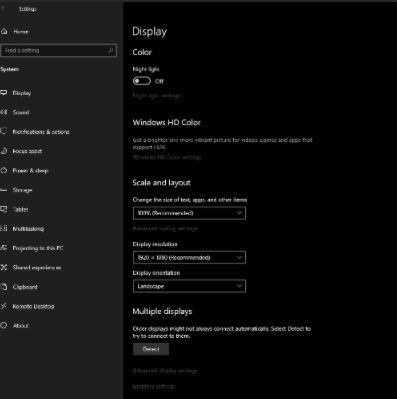
Doğru video bağlantı noktasını kullanmak için monitörünüzün kontrollerinde etiketlenmiş doğru kaynağı seçin.
Dizüstü bilgisayar ikinci monitör
2. Donanım ve Aygıtlar sorun gidericisini çalıştırın
Başlat’a sağ tıklayın.
Denetim Masası’nı seçin.
Git Görüntüleme ölçütü sağ üst köşede seçenek.
Açılır oku tıklayın ve Büyük simgeler ‘i seçin.
Sorun Giderme’yi tıklayın.
Sol bölmedeki Tümünü görüntüle seçeneğine tıklayın.
Donanım ve Aygıtlar’a tıklayın.
Sorun gidericiyi çalıştırmak için İleri’ye tıklayın.
İlişkili: https://teknodestek.com.tr/birincil-ve-ikincil-ekran-nasil-degistirilir-quick-guide/
Dizüstü bilgisayarınız ikinci monitörü algılamıyorsa, sorunu çözmek için Donanım ve Aygıtlar sorun gidericisini çalıştırın.
Bu, yaygın olarak meydana gelen sorunları kontrol eder ve yeni aygıt veya donanımların bilgisayarınıza doğru şekilde yüklenmesini sağlar.
Donanım ve Aygıt sorun gidericisini çalıştırmak için talimatları izleyin. Sorun giderici, dizüstü bilgisayarınızın ikinci monitörü algılamamasına neden olabilecek sorunları algılamaya başlayacaktır.
3. En son sürücü güncellemelerini yükleyin
Başlat’a tıklayın.
Arama alanı kutusuna gidin ve Ayarlar yazın.
Git Güncelleme ve Güvenlik.
Windows Update ayarları penceresinde, Güncellemeleri Kontrol Et ‘i tıklayın.
Ardından, listelenen tüm güncellemeleri yüklemelisiniz.
Windows Güncellemelerini kontrol edip sürücü güncellemelerinin mevcut olduğunu tespit ederseniz, bunları kurun ve sorunun çözülmesine yardımcı olup olmadığını kontrol edin.
Windows, sisteminizin yapılandırmasını hemen algılayacak ve bunun için uygun sürücüleri indirecektir.
Aygıt Yöneticisinden sürücüleri yükleyin
Başlat’a sağ tıklayın.
Aygıt Yöneticisi’ni seçin.
Cihazı seçin.
Üzerine sağ tıklayın.
Sürücü Yazılımını Güncelle öğesini seçin.
Güncelleme sürücüsü sihirbazı başlatılacaktır.
Güncellenmiş sürücü yazılımını otomatik olarak ara’yı veya Sürücü yazılımı için bilgisayarıma gözat’ı seçin. Dizüstü bilgisayar ikinci monitörü sorunu Windows Update’in sürücünüzü algılamaması veya üreticinin web sitesinden alamamanız durumunda, dizüstü bilgisayarınızda Aygıt Yöneticisi’ni kullanmayı deneyebilirsiniz. Dizüstü bilgisayar ikinci monitörü sorunu
Üçüncü taraf bir sürücü güncelleyici kullanın
İlişkili: https://teknodestek.com.tr/bilgisayarinizda-iki-monitoru-nasil-kullanabilirsiniz/
Cihaz yöneticinizde güncellemeleri manuel olarak aramaktan yorulduysanız, bunları otomatik olarak güncellemek için gerçekten özel bir uygulama kullanabileceğinizi bilin.
Dizüstü bilgisayar ikinci monitörü sorunu




































